这篇文章主要介绍了win10怎么手动设置ip,具有一定借鉴价值,感兴趣的朋友可以参考下,希望大家阅读完这篇文章之后大有收获,下面让小编带着大家一起了解一下。
设置方法:首先选择桌面上的“网络”,点击鼠标右键,在弹出的菜单中选择“属性”;然后点击“以太网”,在弹出的窗口里选择“属性”;接着双击打开“TCP/IP协议”,勾选“使用下面的IP地址”和“使用下面的DNS服务器地址”;最后输入ip即可。
本文操作环境:windows10系统,DELL G3电脑。
右键Win10系统桌面上的网络,点击弹出菜单上的属性。
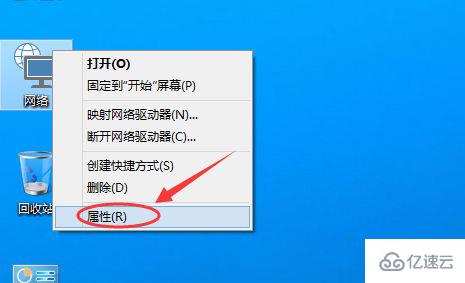
点击网络和共享中心窗口上的以太网
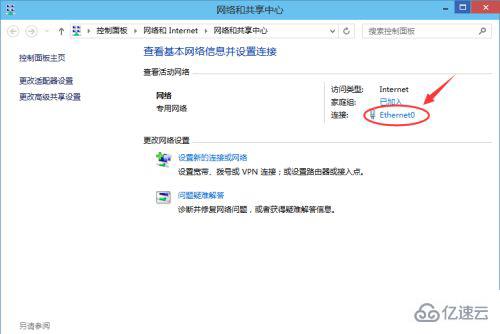
点击以太网状态对话框上的“属性”
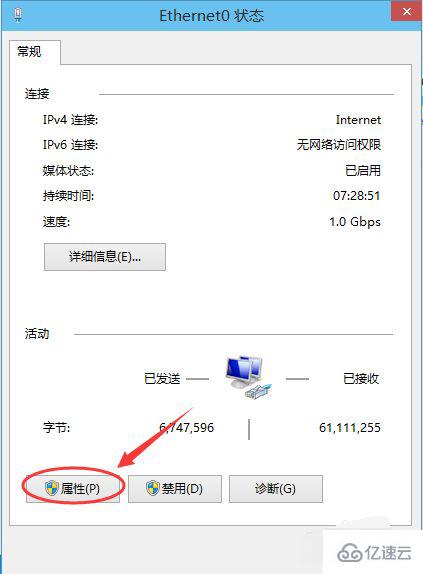
在以太网属性上找到“TCP/IP协议v4"并双击打开
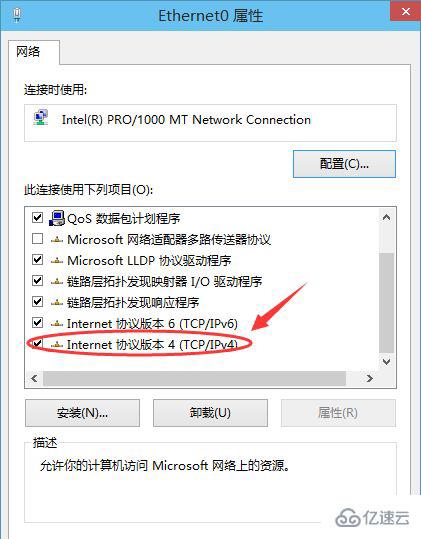
在弹出对话框中勾选“使用下面的IP地址”和“使用下面的DNS服务器地址”的选项,即设置静态IP。
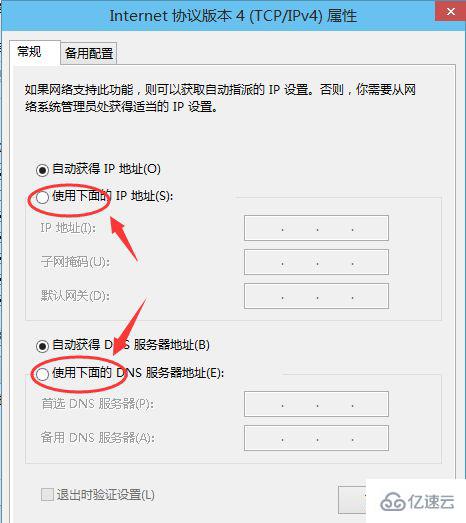
最后根据自己的实际IP地址填写,然后点击确定
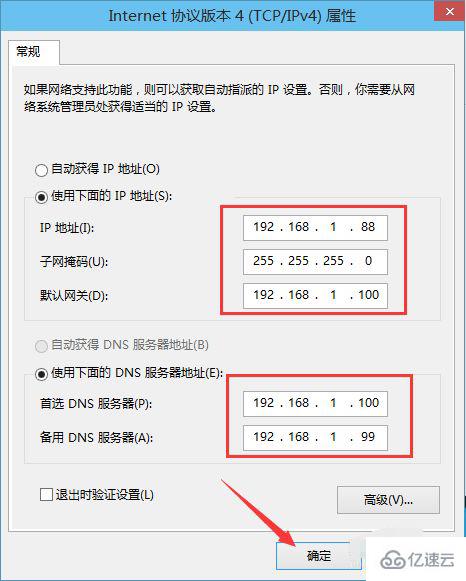
感谢你能够认真阅读完这篇文章,希望小编分享的“win10怎么手动设置ip”这篇文章对大家有帮助,同时也希望大家多多支持亿速云,关注亿速云行业资讯频道,更多相关知识等着你来学习!
免责声明:本站发布的内容(图片、视频和文字)以原创、转载和分享为主,文章观点不代表本网站立场,如果涉及侵权请联系站长邮箱:is@yisu.com进行举报,并提供相关证据,一经查实,将立刻删除涉嫌侵权内容。